- Autor Abigail Brown [email protected].
- Public 2023-12-17 07:01.
- E modifikuara e fundit 2025-01-24 12:24.
Firefox është një shfletues uebi pa pagesë, me burim të hapur Mozilla që ndryshoi emrin e tij disa herë gjatë viteve, duke përfshirë Firefox Quantum, një emër i përkohshëm që thekson përmirësime të rëndësishme.
Duke filluar me versionin 70 të Firefox-it, shfletuesi quhet Shfletuesi Firefox. Ja se si të përdorni veçoritë më të fundit të privatësisë dhe sigurisë, disa prej të cilave vijnë nga Quantum.
Firefox përdor shumë procese
Përpara përditësimit Quantum, Firefox ekzekutoi gjithçka në një proces të vetëm. Nëse një faqe interneti ose një faqe interneti do të ngarkohej dobët, i gjithë shfletuesi do të funksiononte ngadalë. Nëse një skedë prishet, i gjithë shfletuesi do të rrëzohej.
Për të zgjidhur këtë problem, Firefox Quantum i lejoi përdoruesit të kontrollonin numrin e proceseve që mund të ekzekutonte shfletuesi. Si parazgjedhje, Quantum përdori katër procese për të parë dhe dhënë përmbajtjen e uebit. Shumica e kompjuterëve modernë janë të pajisur me një CPU me shumë bërthama, kështu që cilësimi i paracaktuar funksionon mirë për përdoruesin mesatar.
Si të çaktivizoni cilësimet e parazgjedhura të performancës së shfletuesit Firefox
Me shfletuesin më të fundit Firefox, përdoruesit nuk mund të specifikojnë një numër maksimal procesesh. Megjithatë, ata mund të çaktivizojnë cilësimet e rekomanduara të performancës së Firefox-it dhe të aktivizojnë përshpejtimin e harduerit, kështu që shfletuesi përdor procesorin grafik të kompjuterit tuaj në vend të CPU-së për të shfaqur përmbajtje të rëndë grafike.
Ja se si funksionon:
-
Nisni Firefox-in dhe zgjidhni Firefox > Preferencat. (Në një kompjuter Windows, zgjidhni ikonën menu (tre rreshta), më pas zgjidhni Cilësimet.)

Image -
Lëvizni poshtë te Performance. Do të shihni të kontrolluar Përdorni cilësimet e rekomanduara të performancës, që është cilësimi i parazgjedhur.

Image -
Hiq zgjedhjen Përdor cilësimet e rekomanduara të performancës. Do të shihni Përdor përshpejtimin e harduerit kur është i disponueshëm shfaqet automatikisht me një shenjë që tregon se kjo veçori është aktivizuar. Shfletuesi Firefox tani do të përdorë kartën tuaj grafike për të shfaqur përmbajtjen e internetit të bazuar në media.

Image
Firefox tani përdor më pak memorie se Chrome
Rregullimi Quantum e bëri Firefox-in më të shpejtë dhe më të lehtë në burimet e sistemit dhe shtoi një ndërfaqe më moderne, të stilit minimalist. Duke përdorur gjuhën e projektimit Photon, zhvilluesit e Mozilla-s krijuan një përvojë intuitive shfletimi që shfaqte më shumë përmbajtje në ueb. Përveçse ishte dy herë më i shpejtë se Firefox 52, Quantum përdorte 33% më pak memorie se Google Chrome.
Rritja e shpejtësisë së Quantum vazhdon ende. Mozilla thotë se shfletuesi i uebit Chrome përdor 1,77 herë më shumë memorie se shfletuesi Firefox.
Si të personalizoni mbrojtjen e gjurmimit në shfletuesin Firefox
Lëshimi i Quantum prezantoi opsionin për të aktivizuar Mbrojtjen nga gjurmimi gjatë shfletimit. Më parë, ky opsion disponohej vetëm në modalitetin e shfletimit privat.
Shfletuesi Firefox ka funksionalitet edhe më të fuqishëm të Mbrojtjes së Ndjekjes. Ja se si funksionon:
-
Nisni Firefox-in dhe zgjidhni Firefox > Preferencat. (Në një kompjuter Windows, zgjidhni ikonën menu (tre rreshta) > Cilësimet.)

Image -
Zgjidh Privatësia dhe Siguria nga paneli i majtë.

Image -
Nën Mbrojtje e përmirësuar nga gjurmimi, zgjidhni Standard, Rreptë, ose Custom.

Image Standard ofron mbrojtje të ekuilibruar dhe kohë normale të ngarkimit të faqeve. Strict ka mbrojtje më të forta, por disa sajte ose përmbajtje nuk do të funksionojnë mirë. Custom ju lejon të zgjidhni cilët gjurmues dhe skripta të bllokoni.
-
Ju gjithashtu keni mundësinë t'i dërgoni faqeve të internetit një sinjal Mos Gjurmo. Zgjidhni Gjithmonë ose Vetëm kur Firefox-i është caktuar të bllokojë gjurmuesit e njohur (parazgjedhja).

Image
Si të bëni pamje nga ekrani në shfletuesin Firefox
Firefox Quantum prezantoi një opsion të integruar të kapjes së ekranit, i aksesueshëm nga menyja rënëse e Veprimeve të faqes. Në versionin 88 e më vonë, Firefox hoqi aftësinë për të marrë pamje nga shiriti i adresave. Megjithatë, është ende e lehtë për të marrë pamje nga ekrani në Firefox në tre mënyra.
- Përdor shkurtoren e tastierës Ctrl+ Shift+ S (Windows PC) ose Command+Shift+S (Mac).
- Klikoni me të djathtën kudo në ekran, më pas zgjidhni Take Screenshot.
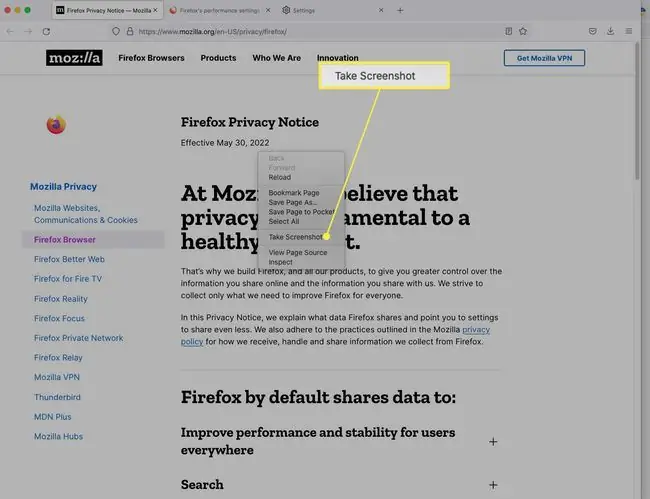
Ose, shtoni një funksion të pamjes së ekranit në shiritin e veglave:
-
Klikoni me të djathtën në shiritin e veglave dhe zgjidhni Customize Toolbar.

Image -
Zvarrit ikonën Screenshot në shiritin e veglave.

Image -
Qasni funksionin e pamjes së ekranit nga shiriti juaj i veglave.

Image
Rivendos automatikisht seancat e shfletimit të Firefox
Firefox Quantum prezantoi aftësinë për të rivendosur sesionin tuaj të mëparshëm kur hapni shfletuesin. Funksioni ende funksionon: Shkoni te skeda History dhe zgjidhni Rivendos versionin e mëparshëm dhe do të rivendosë skedat e sesionit të fundit.
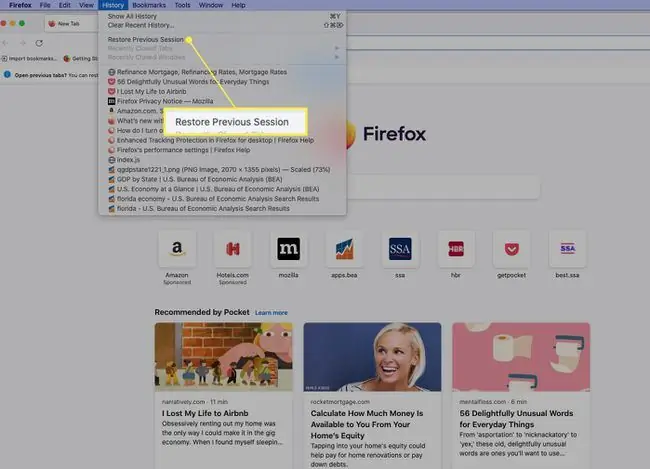
FAQ
Çfarë është Firefox Quantum?
Firefox Quantum ishte lëshimi 57 i shfletuesit. Ai solli përmirësime të rëndësishme, duke përfshirë një rritje të performancës, një motor të përditësuar plug-in, një xhep të integruar për të ruajtur përmbajtjen në fluturim, përmirësime të privatësisë si mbrojtja e gjurmimit dhe dy- klikoni pamjet e ekranit. Megjithatë, duke filluar me versionin 70 të Firefox-it, emërtimi Quantum u largua.
Si mund ta shpejtoj Firefox-in?
Për të shpejtuar Shfletuesin Firefox, mund të lironi memorien, të çaktivizoni dritaret me shumë procese dhe të rregulloni kufirin e procesit të përmbajtjes. Një sugjerim tjetër është të siguroheni që po përdorni versionin më të fundit të shfletuesit Firefox.
Si mund t'i aktivizoj cookies në Firefox?
Firefox Quantum është tani Shfletuesi Firefox. Për të menaxhuar kukit në Shfletuesin Firefox, zgjidhni menu (tre rreshta horizontale) > Cilësimet > Privatësia dhe siguriaSigurohuni që të mos keni cilësime të personalizuara të gjurmimit që bllokojnë të gjitha cookie-t; lëvizni poshtë te Cookies dhe të dhënat e sitit për të menaxhuar kukit për sajte individuale.
Cili është qëllimi i Fjalëkalimit Master në Firefox?
Fjalëkalimi kryesor (i njohur më parë si fjalëkalimi kryesor) në Shfletuesin Firefox mbron informacionin tuaj personal duke kërkuar gjithmonë një fjalëkalim shtesë për të hyrë në hyrjet e ruajtura për gjëra të tilla si llogaria juaj e postës elektronike ose bankare. Për ta konfiguruar, zgjidhni Menu (tre rreshta) > Cilësimet > Privatësia dhe siguria 643345 Përdor një fjalëkalim kryesor






